- Nettverktøy
Video
Lyd
Bilde
- Skrivebordsverktøy
Gratis medieprogramvare
Utvalgte produkter
- Ressurs
- Brukerstøtte
Ta opp lyd i 3 enkle trinn
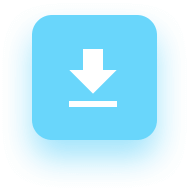
1. Last ned Launcher

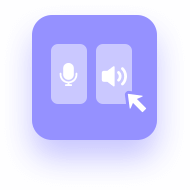
2. Bestem lydkilde

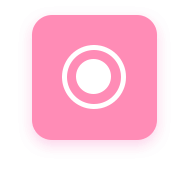
3. Start opptak
FVC Free Audio Recorder lar deg fange all lyd uten begrensninger på Windows PC eller Mac. Enten du vil spille inn systemlyd, stemme fra mikrofon eller begge deler, kan denne lydopptakeren gjøre innspillingen mye enklere og beholde den høye lydkvaliteten i mellomtiden. Standard utdataformat for den innspilte lyden er MP3, noe som er veldig praktisk for å spille og dele.
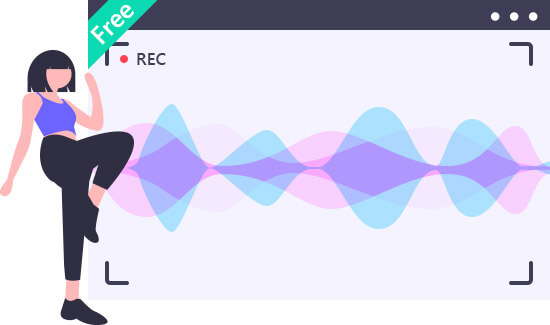
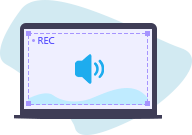
Ta opp datamaskinlyd
Ved å bruke FVC Audio Recorder kan du enkelt fange lyden fra datasystemet eller mikrofonen uten å miste kvalitet.

Ta opp fortelling og sang
Du er i stand til å spille inn din egen stemme gjennom mikrofonen for å lage fortellinger, lage stemmeanmerkninger og dele sangen din.
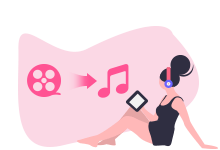
Ta opp chattesamtaler
Denne opptakeren kan hjelpe deg med å spille inn viktige møter og lagre lydanrop fra Skype, Google Talk, etc.
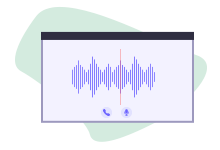
Pakk ut lyd fra video
Ved hjelp av denne opptakeren kan du enkelt skaffe deg lydspor fra videoen ved å ta opp bakgrunnslyden mens du spiller.
Ved hjelp av FVC Free Audio Recorder kan du enkelt administrere alle opptakene dine. Det er ganske praktisk for deg å sjekke varigheten og størrelsen på den innspilte lyden i innspillingslisten. Derfra kan du også forhåndsvise lyden, gi nytt navn til filen og fjerne uønsket innhold etter ønske. Etter at du har åpnet målmappen, kan du flytte filen eller dele den med andre som du vil.
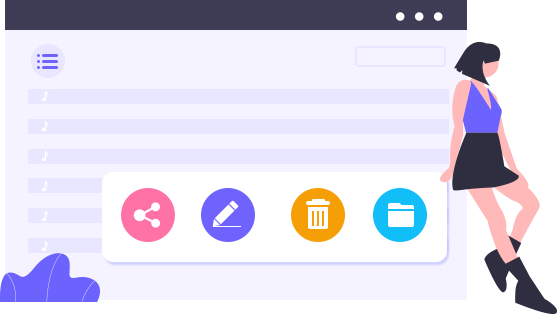
Helt gratis
FVC Free Audio Recorder er helt gratis å bruke. Og det er ingen irriterende annonser.Rent grensesnitt
Et enkelt og rent grensesnitt som gjør brukeropplevelsen mye mer effektiv.Original kvalitet
Du kan enkelt ta opp hvilken som helst lyd uten å miste lydens originale kvalitet.Automatisk nedlasting
Når opptaket er over, lagres det automatisk på datamaskinen din.Forhåndsvisning i sanntid
Etter opptak kan du spille av lyden og sjekke lydkvaliteten med en gang.Sikkerhetsgaranti
Alle opptaksoppgavene gjøres trygt og privat på din egen datamaskin. Skjermopptaker
Skjermopptaker| Egenskaper | Gratis lydopptaker | Skjermopptaker |
| Ta opp systemlyd |  |  |
| Ta opp mikrofonlyd |  |  |
| Ta opp video |  |  |
| Forhør i sanntid |  |  |
| Rediger innspillingen |  |  |
| Ta skjermbilder |  |  |
| Maskinvareakselerasjon |  |  |
| Opptaksformat | MP3 | WMV, MP4, MOV, F4V, TS, AVI, WMA, MP3, M4A, AAC, PNG, JPG / JPEG, BMP, GIF, TIFF |
| Prøv opptakeren | Prøv Free Tool | nedlasting |
| Systemkrav | Støttet OS: Windows 11, Windows 10, Windows 8, Windows 7, macOS 10.7 eller nyere Prosessor: 1GHz Intel/AMD CPU eller over RAM: 1G RAM eller mer |
| Inndatakilder | Musikk, radiostasjoner, møter, lyd i spillet, stemmechat, fortelling, etc. |
| Utgående format | MP3 |

Jeg trenger ikke å installere programvare på den bærbare datamaskinen. Alt jeg trenger å gjøre er å åpne nettleseren min og klikke på REC-knappen. Det er så fantastisk!

Med det kan jeg ta opp all musikk og lyd som spilles av på datamaskinen min. Jeg kan også spille inn konferanser for å samle viktige ord.

Til min overraskelse er opptakskvaliteten utmerket. Jeg liker at den lar meg enkelt ta opp datamaskinlyden. Og jeg kan få en MP3 -fil direkte etter innspilling.
Q1: Hvordan tar du opp lyd på Mac?
Bare åpne nettleseren din og besøk vår side. Klikk deretter Start opptak i banneret og velg lydkilden du vil spille inn. Klikk på REC for å starte.
Q2: Kan jeg ta opp skjermen min med lyd ved hjelp av denne opptakeren?
Nei, dette er bare en lydopptaker, noe som betyr at du bare kan spille inn lyd på datamaskinen din. For å spille inn en video av skjermaktivitetene dine med lyd, kan du prøve FVC Free Screen Recorder.
Q3: Trenger jeg en konto for å bruke denne lydopptakeren?
Nei, det er ikke nødvendig å registrere en konto. Du kan bruke FVC Free Audio Recorder til å spille inn hvilken som helst lyd uten begrensning rett.
Av Nicholas
Den enkleste lydopptakeren jeg noen gang har brukt. Dessuten er det raskt og helt gratis. Jeg vil definitivt dele det med vennene mine.
Av Belle
Takk og lov for at jeg fant denne opptakeren før familiekonserten min startet. Det er gratis og gir utmerket kvalitet. Nå kan jeg spille inn familiekonserten min og nyte den når som helst og hvor som helst.
Av Sophia
Elsker det! Jeg kan ta opp noe uten å installere programvare på min Mac. Og den innspilte lyden er klar. Jeg kan spille inn stemmen fra mikrofonen i høy kvalitet.